Эмуляция щелчков клавиатуры и мыши с помощью Actionaz

Хотите ли вы автоматически выполнять повторяющиеся задачи? Вместо того, чтобы нажимать кнопку много раз вручную, не лучше ли использовать приложение?
Writefull - это уникальное приложение для письма, которое автоматически предлагает пользователю при написании академического материала. По мере того, как вы печатаете, приложение просматривает десятки источников, чтобы помочь вам повысить фактическую точность вашей статьи.
Writeful представляет собой настольное приложение, которое можно установить на Mac, Linux и Windows. Также есть расширение для браузера, которое пользователи могут добавить в Google Chrome, Chromium и любой браузер, поддерживающий магазин расширений Google. Вот как получить редактор Writefull в Linux.
Инструкции Ubuntu / Debian
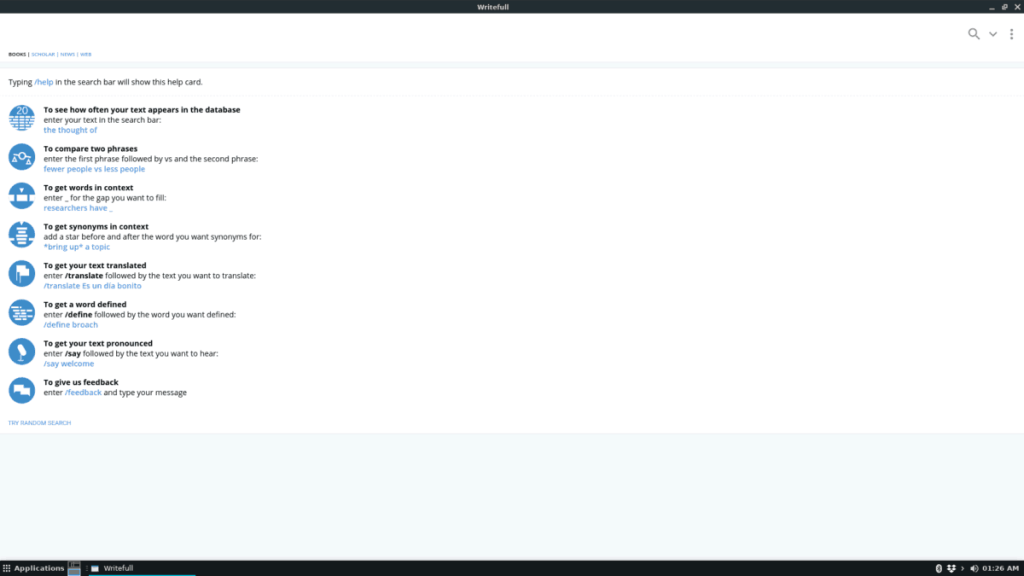
В редакторе Writefull есть пакет Debian, доступный для пользователей Ubuntu и Debian. Правда, на сайте его нет. Если вы используете Debian Linux, или Ubuntu Linux, или любую операционную систему с базой Debian или Ubuntu, запустите процесс установки Writefull, открыв окно терминала. Чтобы открыть окно терминала в Linux, нажмите Ctrl + Alt + T или Ctrl + Shift + T на клавиатуре.
Открыв интерфейс терминала, используйте команду wget, чтобы загрузить последнюю версию Writefull прямо из Интернета.
Примечание: не хотите загружать последний пакет Writefull DEB через командную строку Linux? Перейдите на официальный сайт Writefull . Затем, оказавшись на сайте, найдите параметр Linux «Загрузить», наведите на него курсор и выберите вариант «i386 (бит)» или «x64 (бит)».
64-битный DEB
wget https://s3-eu-west-1.amazonaws.com/writefull-binaries/3.0.0-beta19/writefull_3.0.0-beta19_amd64.deb
32-битный DEB
https://s3-eu-west-1.amazonaws.com/writefull-binaries/3.0.0-beta19/writefull_3.0.0-beta19_ia32.deb
Загрузка не займет много времени, так как пакет DEB довольно мал. Когда загрузка пакета будет завершена, можно начинать установку. Используя команду dpkg , установите 64-разрядный или 32-разрядный пакет на свой компьютер с Ubuntu или Debian.
sudo dpkg -i writefull_3.0.0-beta19 _ *. deb
Установка должна пройти гладко, ошибок не должно появляться. Если есть какие-либо проблемы с зависимостями, следуйте нашему руководству, чтобы узнать, как исправить ошибки зависимости в Ubuntu и Debian .
Инструкции Arch Linux
Хотите использовать Writefull в Arch Linux? Если это так, вы будете рады узнать, что есть неофициальный пакет AUR приложения, готовый к установке. Первым шагом в установке программного обеспечения Writefull из AUR является установка пакетов Base-devel и Git. Эти пакеты важны, и без них невозможно взаимодействие с пакетами AUR.
Чтобы установить Base-devel и Git на ПК с Arch Linux, откройте окно терминала, нажав Ctrl + Alt + T или Ctrl + Shift + T на клавиатуре. Оттуда используйте команду пакета Pacman ниже.
sudo pacman -S git base-devel
Когда на вашем ПК с Arch Linux установлены пакеты Git и Base-devel, пришло время загрузить пакет Writefull AUR с помощью команды git clone .
git clone https://aur.archlinux.org/writefull-bin.git
Когда пакет Writefull AUR будет загружен с помощью git clone , переместите терминал в папку с помощью команды CD .
cd writefull-bin
Наконец, соберите и установите пакет Writefull из AUR на вашем ПК с Arch Linux, выполнив команду makepkg ниже.
makepkg -sri
Имейте в виду, что при запуске команды makepkg могут произойти несчастные случаи. Обязательно прочтите комментарии на странице Writefull AUR для устранения неполадок .
Инструкции по привязке
Есть Snap-релиз приложения Writefull. Чтобы установить его, вам необходимо сначала включить среду выполнения Snap. Для получения дополнительной информации о том, как его включить, перейдите к этому руководству .
После включения среды выполнения Snap на вашем ПК с Linux откройте окно терминала с помощью Ctrl + Alt + T или Ctrl + Shift + T на клавиатуре. Затем используйте приведенную ниже команду мгновенной установки, чтобы заставить ее работать.
sudo snap install writefull
Общие инструкции для Linux
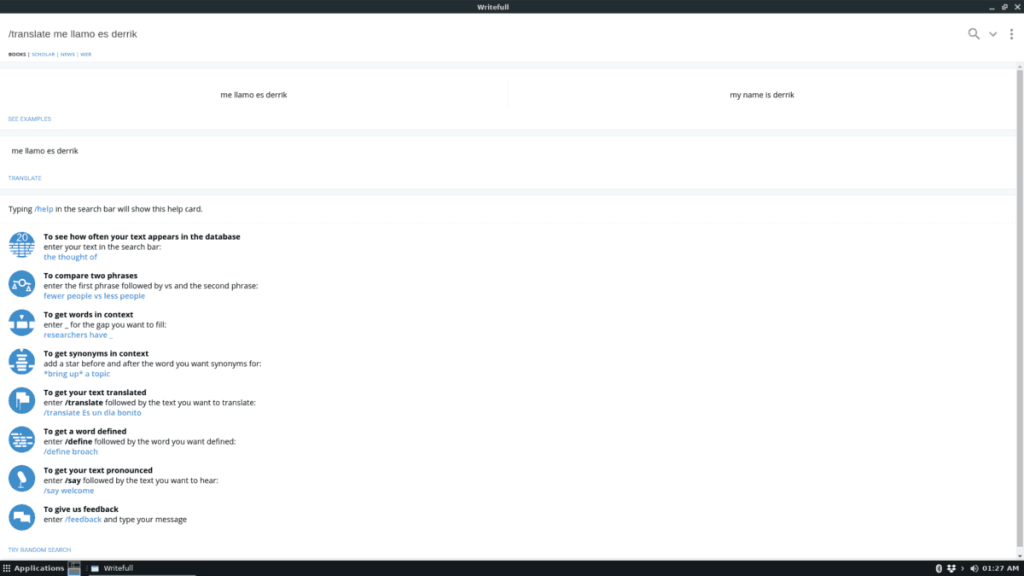
У Writefull есть автономное приложение Linux для тех, кто не использует Ubuntu или Debian и не имеет доступа к пакетам Snap или AUR. Начать работу довольно просто, так как программу не нужно устанавливать, просто распакуйте и запустите! Чтобы начать процесс установки, откройте окно терминала, нажав Ctrl + Alt + T или Ctrl + Shift + T на клавиатуре. Затем, когда доступна командная строка, используйте команду wget ниже, чтобы загрузить последнюю версию двоичного файла Writefull Linux на свой компьютер.
32-битный
wget https://s3-eu-west-1.amazonaws.com/writefull-binaries/3.0.0-beta19/writefull_3.0.0-beta19_ia32.zip
64-битный
wget https://s3-eu-west-1.amazonaws.com/writefull-binaries/3.0.0-beta19/writefull_3.0.0-beta19_amd64.zip
Когда процесс загрузки завершится, используйте следующую команду unzip, чтобы полностью распаковать ZIP-архив Linux Writefull в свой домашний каталог (~).
разархивировать writefull_3.0.0-beta19 _ *. zip
После завершения команды unzip переименуйте папку «Writefull-linux-x64» в «writeful» с помощью команды mv .
mv Writefull-linux-x64 writefull
Поместите папку «writefull» в «/ usr / local /» на вашем ПК с Linux с помощью команды mv .
sudo mv writefull / usr / местный /
Переместите включенный файл ярлыка на рабочем столе из папки «writefull» (теперь в «/ usr / local») в каталог приложений с помощью команды mv .
sudo mv /usr/local/writefull/writefull.desktop / usr / share / applications /
Переместив ярлык, вы сможете запускать программу Writefull прямо из меню приложения на вашем ПК с Linux!
Хотите ли вы автоматически выполнять повторяющиеся задачи? Вместо того, чтобы нажимать кнопку много раз вручную, не лучше ли использовать приложение?
iDownloade — кроссплатформенный инструмент, позволяющий пользователям загружать контент без DRM-защиты с сервиса iPlayer от BBC. Он поддерживает загрузку обоих видео в формате .mov.
Мы подробно рассмотрели функции Outlook 2010, но поскольку он выйдет не раньше июня 2010 года, пришло время рассмотреть Thunderbird 3.
Время от времени всем нужен перерыв. Если вы хотите поиграть в интересную игру, попробуйте Flight Gear. Это бесплатная кроссплатформенная игра с открытым исходным кодом.
MP3 Diags — это идеальный инструмент для устранения проблем в вашей музыкальной коллекции. Он может корректно проставлять теги в mp3-файлах, добавлять отсутствующие обложки альбомов и исправлять ошибки VBR.
Как и Google Wave, Google Voice вызвал большой ажиотаж по всему миру. Google стремится изменить способ нашего общения, и поскольку он становится всё более популярным,
Существует множество инструментов, позволяющих пользователям Flickr загружать фотографии в высоком качестве, но есть ли способ загрузить избранное Flickr? Недавно мы...
Что такое сэмплирование? Согласно Википедии, «это процесс взятия фрагмента, или сэмпла, одной звукозаписи и повторного использования его в качестве инструмента или
Google Sites — это сервис от Google, позволяющий пользователям размещать сайты на серверах Google. Но есть одна проблема: встроенная функция резервного копирования отсутствует.
Google Tasks не так популярен, как другие сервисы Google, такие как Calendar, Wave, Voice и т. д., но он по-прежнему широко используется и является неотъемлемой частью жизни людей.


![Загрузите FlightGear Flight Simulator бесплатно [Развлекайтесь] Загрузите FlightGear Flight Simulator бесплатно [Развлекайтесь]](https://tips.webtech360.com/resources8/r252/image-7634-0829093738400.jpg)





